Cara Mengubah Video Sony AVCHD ke MP4 Secara Batch Tanpa Kehilangan Kualitas
AVCHD (Advanced Video Coding High Definition) adalah format rekaman yang dikembangkan oleh Sony dan Panasonic. Format video AVCHD digunakan oleh camcorder digital definisi tinggi. Ekstensi file AVCHD adalah .mts dan .m2ts. Namun, file AVCHD tidak kompatibel dengan sebagian besar editor dan pemutar video.
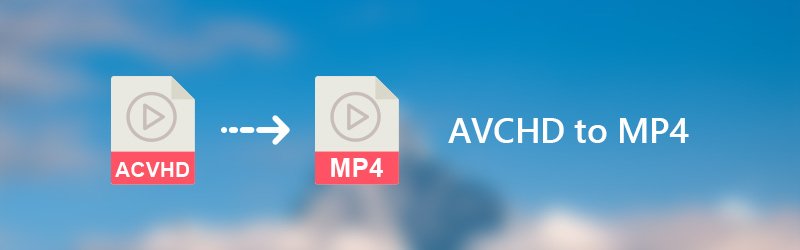
Selama ini, Anda memerlukan Konverter AVCHD ke MP4 atau pemutar video AVCHD untuk memperbaiki masalah ketidakcocokan. Bagi sebagian besar pengguna, mengonversi video dari format AVCHD ke MP4 adalah pilihan yang lebih baik. Anda bebas mengedit rekaman AVCHD secara langsung. Oleh karena itu, artikel ini akan menunjukkan kepada Anda 3 cara berbeda untuk mengonversi video AVCHD ke MP4 di multiplatform. Baca saja dan ikuti.
- Bagian 1. Cara Mengonversi AVCHD ke MP4 di Windows dan Mac
- Bagian 2. Cara Mengonversi AVCHD ke MP4 Online Gratis
- Bagian 3. FAQ Tentang Mengonversi AVCHD ke MP4
| Spesifikasi | AVCHD | MP4 |
| Ekstensi file | .mts, .m2ts | .mp4 |
| Resolusi video dan kecepatan bingkai | Hingga 1920 × 1080 | Hingga 1440 × 1080 |
| Saluran audio / Frekuensi sampel | 2 saluran/48 kHz 5.1 saluran/48 kHz | 2 saluran/48 kHz. |
| Codec Video | H.264/MPEG-4 AVC | H.264/MPEG-4 AVC, HEVC, MPEG-2 Part 2, MPEG-4 ASP, H.263, dan lain-lain |
| Codec Audio | AAC, MP1, MP2, MP3, AC-3, Apple Lossless, ALS, SLS, dan lainnya | Dolby Digital |
| Kesesuaian | Cakram Blu-ray, camcorder | Hampir semua perangkat dan pemutar |
Bagian 1. Cara Mengonversi AVCHD ke MP4 di Windows dan Mac
Di sini, kami merekomendasikan dua alat luar biasa yang paling kami hargai, dan masing-masing memiliki kelebihan dan kekurangan. Mudah-mudahan, Anda dapat menemukan yang sesuai dengan kebutuhan Anda.
Solusi 1. Konversi AVCHD ke MP4 dengan Vidmore Video Converter
Pengonversi Video Vidmore adalah solusi satu atap Anda untuk mengonversi dan mengedit video AVCHD. Anda dapat mengonversi video AVCHD ke perangkat portabel apa pun, termasuk iPhone, iPad, Android, Sony PlayStation, dan lainnya. Perangkat lunak pengonversi AVCHD ke MP4 menawarkan lebih dari 100 preset untuk semua perangkat dan gadget populer.
Berkat pemrosesan video berkualitas tinggi dan teknologi akselerasi, Anda dapat mengonversi file AVCHD besar menjadi MP4 dalam batch dengan cepat. Konverter AVCHD ke MP4 berkualitas tinggi juga menyediakan editor video ringan bawaan. Anda dapat mengedit, melihat pratinjau, dan mengelola video Sony AVCHD sebelum mengonversi ke MP4 secara bebas.
Fitur Utama dari AVCHD to MP4 Converter
- Konversi AVCHD ke MP4 dan 200+ format video dan audio lainnya, termasuk AVI, MKV, MOV, FLV, WMV, dll.
- Konversi video AVCHD ke 100+ preset yang dioptimalkan dengan tetap menjaga kualitas visual tertinggi.
- Kecepatan konversi video 50x lebih cepat daripada konverter video konvensional.
- Editor video bawaan untuk memangkas, menggabungkan, memotong, memutar, menambahkan tanda air, dan menerapkan efek video lainnya.
- Konverter Sony AVCHD aman, bersih dan mudah digunakan.

Pro
- Mendukung 200+ format video dan audio
- Teknologi konversi mutakhir
- Pemrosesan video cepat tanpa kehilangan kualitas
- Antarmuka yang ramah pengguna dan ringkas
- Mendukung 4K
- Memungkinkan Anda menyesuaikan video Anda sendiri
Kontra
- Versi uji coba gratis hanya dapat mendukung konversi 5 menit
Cara Mengonversi AVCHD ke MP4 tanpa Kehilangan Kualitas
Langkah 1. Tambahkan video AVCHD
Unduh gratis, instal, dan luncurkan konverter AVCHD ke MP4. Seret dan lepas file video AVCHD ke antarmuka utamanya.

Langkah 2. Pilih profil MP4
Buka daftar "Profil". Pilih "MP4" sebagai format keluaran. Anda juga dapat memilih pemutar portabel tertentu untuk mendapatkan format video MP4.
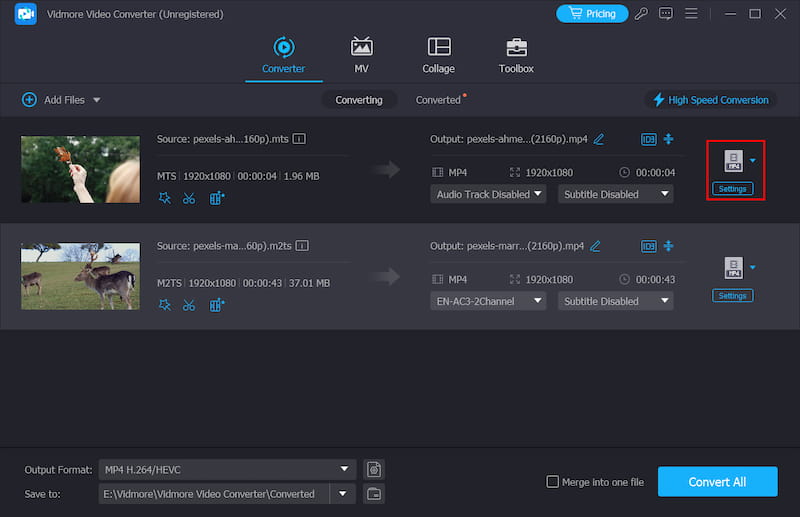
Langkah 3. Terapkan efek video (opsional)
Klik "Edit" untuk mengakses alat pengeditan video, termasuk "Putar", "3D", "Pangkas", "Efek", "Tingkatkan", dan "Tanda Air". Terlebih lagi, Anda dapat mengklik "Klip" untuk membagi video AVCHD panjang untuk mendapatkan klip tertentu.

Langkah 4. Selesaikan konversi AVCHD ke MP4
Klik "Pengaturan" di samping "Profil" untuk mendapatkan "Pengaturan Profil". Di sini Anda dapat menyesuaikan encoder video, resolusi, kecepatan bingkai, rasio aspek, dan pengaturan video dan audio lainnya. Terakhir, klik "Convert" untuk mulai mengubah AVCHD ke MP4 tanpa kehilangan kualitas.

Solusi 2. Ubah AVCHD ke MP4 dengan VLC Media Player
VLC Media Player adalah pemutar dan konverter multimedia gratis dan open source. Anda dapat mengonversi video AVCHD di multiplatform. Nah, VLC bisa menjadi aplikasi gratis Anda untuk mengonversi AVCHD ke MP4 di Android dan iPad. Namun, sulit bagi pemula untuk menggunakan fitur-fitur canggih dan tersembunyi di VLC. Omong-omong, pembaruan VLC terbaru bermasalah.
Pro
- Gratis dan sumber terbuka
- Mendukung pengunduhan aliran video dan audio
- Bebas untuk menyesuaikan profil konversi
- Izinkan untuk melihat pratinjau output selama konversi
- Menampilkan codec populer
Kontra
- Kurangnya kemampuan mengedit video
Berikut adalah tutorial rinci untuk mengubah AVCHD ke MP4 dengan VLC:
Langkah 1. Buka Pemutar Media VLC. Pilih “Konversi/Simpan” dari daftar tarik-turun “Media”.
Langkah 2. Klik “Tambah” untuk menambahkan satu atau lebih file AVCHD. Kemudian klik “Konversi/Simpan” untuk melanjutkan.
LANGKAH 3. Tetapkan MP4 sebagai format video keluaran dalam daftar “Profil”. Klik "Jelajahi" untuk mengatur folder sementara.
LANGKAH 4. Klik "Mulai" untuk mengkonversi AVCHD ke MP4 dengan VLC.
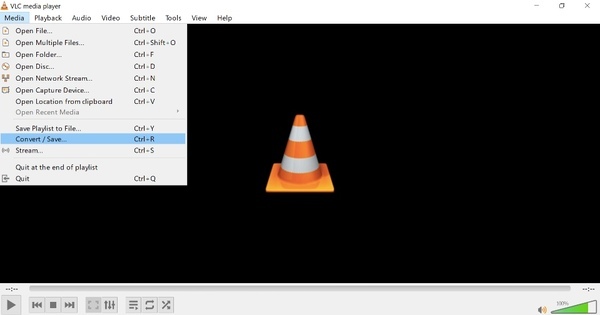
VLC adalah aplikasi konverter AVCHD gratis yang dapat Anda gunakan untuk mengonversi video AVCHD di Android, iPhone, Linux, Windows, dan Mac. Anda juga dapat mengonversi AVCHD ke MP4 dengan HandBrake dan program sumber terbuka lainnya. Konverter ini membantu Anda memperbaiki kesalahan video yang tidak dapat diputar disebabkan oleh masalah kompatibilitas. Jika ukuran file video AVCHD Anda kecil, Anda dapat langsung menggunakan Vidmore Free Online Video Converter. Tidak ada batasan ukuran file atau diperlukan registrasi.
Bagian 2. Cara Mengonversi AVCHD ke MP4 Online Gratis
Anda juga dapat menggunakan konverter online AVCHD ke MP4 untuk mengubah format video. Vidmore Pengonversi Video Online Gratis mendukung konversi batch. Anda tidak perlu membayar untuk menghapus batasan ukuran file. Tidak ada iklan atau virus yang muncul. Pada tingkat tertentu, ini bisa menjadi pengonversi AVCHD ke MP4 online terbaik Anda.
Langkah 1. Kunjungi https://www.vidmore.com/free-online-video-converter/. Klik “Tambahkan file untuk dikonversi” untuk mengakses peluncurnya.

Langkah 2. Klik “Tambah File” untuk menambahkan file AVCHD ke konverter video AVCHD ke MP4 online. Sorot video dan pilih "MP4" sebagai format video keluaran.

LANGKAH 3. Klik "Pengaturan" untuk menyesuaikan pengaturan yang telah ditentukan sebelumnya. Anda dapat menyesuaikan kualitas video dan opsi lainnya di sini. Kemudian klik “OK” untuk menyimpan perubahan.

LANGKAH 4. Klik "Konversi" dan atur folder jalur untuk mengonversi video AVCHD ke MP4 online secara gratis. Ketika proses selesai, klik “OK” di jendela “Konversi-selesai” yang muncul.

Bagian 3. FAQ Tentang Mengonversi AVCHD ke MP4
Apakah kualitas AVCHD lebih baik dari MP4?
Ya, AVCHD memiliki kualitas yang lebih baik dibandingkan MP4 karena resolusi video dan frame rate yang lebih besar dibandingkan video MP4. Namun, itu membutuhkan pemain yang kuat seperti Vidmore Player untuk menjaga kualitas aslinya.
Bisakah saya mengubah AVCHD ke MP4 di Mac?
Vidmore Video Converter memungkinkan Anda mengubah AVCHD ke MP4 di Mac dengan kualitas asli. Apakah Anda ingin mengonversi AVCHD ke format lain atau mengonversi MP4/AVI/M4V/MP3 ke AVCHD, konverter ini bisa menjadi pilihan terbaik Anda.
Apakah MP4 menurunkan kualitas?
Kualitas video MP4 bergantung pada pengaturan yang dipilih dalam proses pengkodean. Jika video MP4 Anda dikonversi dari format video lain, konverter yang kuat merupakan faktor penting. Pengonversi Video Vidmore, dilengkapi dengan teknologi canggih, dapat mengubah format video tanpa kehilangan kualitas dan menjaga kualitas asli video MP4.
Kesimpulan
Sedangkan untuk mengonversi video AVCHD berukuran besar, Vidmore Video Converter pastinya harus menjadi pilihan pertama Anda. Anda bisa mengelompokkannya mengkonversi AVCHD ke MP4 video dengan akselerasi perangkat keras canggih dan prosesor multicore. Kualitas video keluaran yang dapat disesuaikan sepenuhnya juga berguna. Anda dapat mengonversi AVCHD ke Windows Movie Maker dan lainnya tanpa kehilangan kualitas. Ini benar-benar gratis untuk diunduh dan dicoba.
Kiat MP4
-
Konversi MP4
-
Sunting MP4
-
Pemutaran MP4


